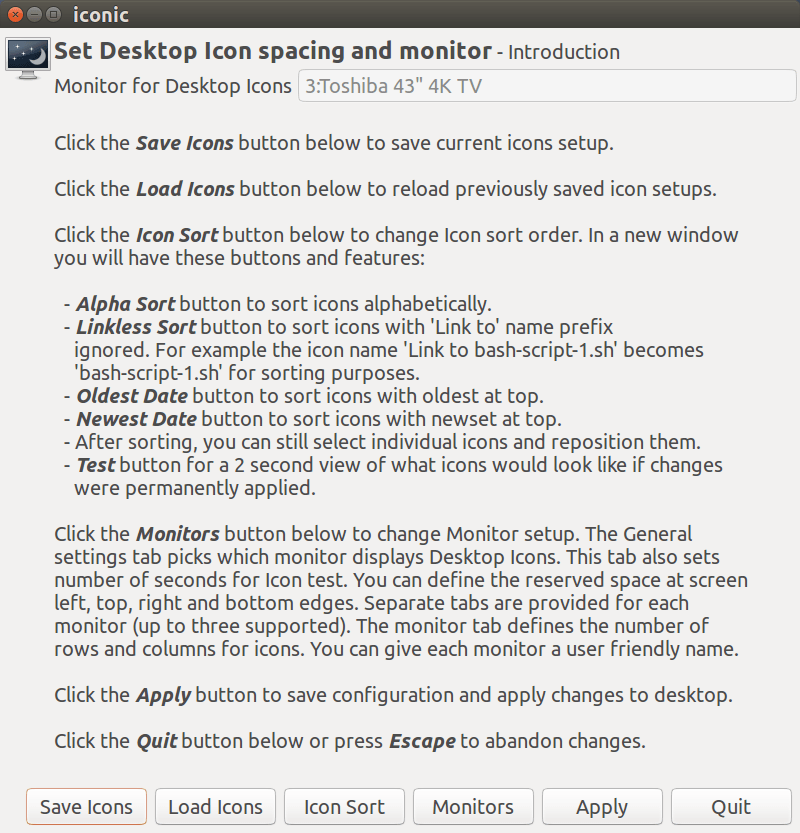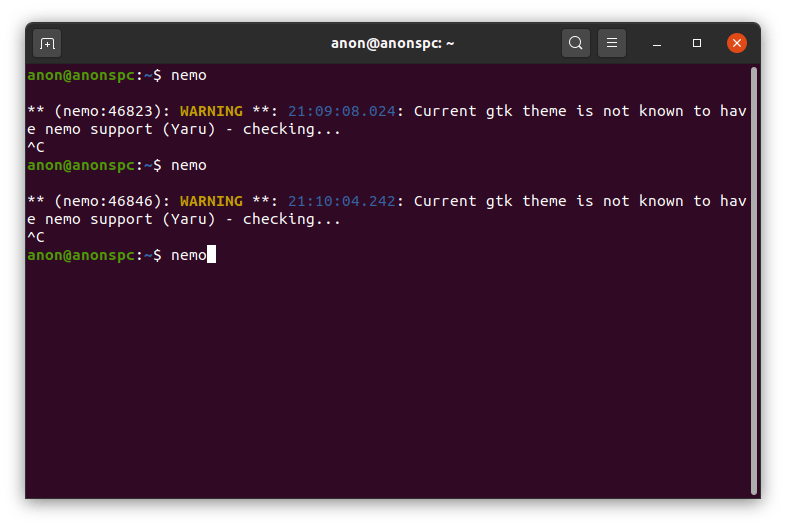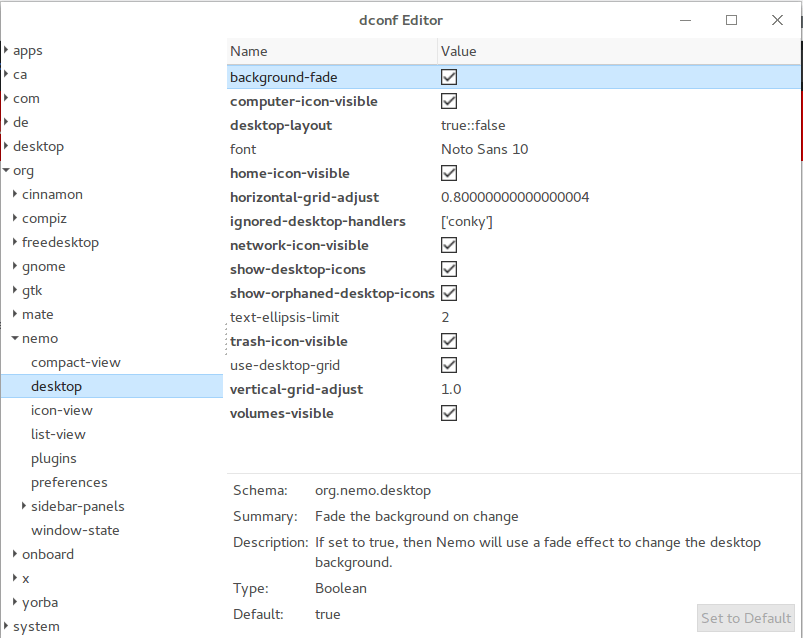Как автоматически расположить значки на рабочем столе?
Как включить автоматическоерасположение (ане просто "автоматическое выравнивание") для значков на рабочем столе, как в Windows?
9 ответов
Я написал iconic чтобы решить эту проблему, позволив вам определить размер сетки больше, чем значки. Дополнительно это будет:
- Позволяет перемещать значки на любой из трех мониторов
- Не страдать от "синдрома потерянного значка", возникающего при использовании мониторов с несколькими разрешениями
- Сортировка значков по алфавиту, по алфавиту с префиксом "Ссылка на" игнорируется, сортировка по дате изменения по возрастанию или по дате убывания
- Разрешить различный размер сетки (столбцы x строки) в зависимости от монитора, например больше на мониторе 4K, чем на мониторе 2K
- Кнопка мгновенного тестирования для быстрого экспериментирования с изменениями строк столбца x или зарезервированного пространства для левой, верхней, правой или нижней областей монитора
- Кнопка тестирования будет действовать в течение заданных вами секунд x, очистить все окна перед тестом и восстановить их после теста
- Скрипт Bash для простых модификаций
Вы можете получить скрипт на github.
Вот главный экран:
Посетите страницу GitHub для иконических, чтобы увидеть все другие экраны, объяснения и копию сценария.
Вау, вопрос 10-летней давности, и он все еще актуален в результатах поиска. В последней LTS (на момент написания!) Ubuntu 20.04 использовалось недоработанное расширение Gnome Shell для значков рабочего стола, в котором отсутствуют многие базовые функции, такие как взаимодействие перетаскивания с Nautilus. Читая сообщения, форумы и жалобы на трекеры проблем, я понимаю, что это потому, что лица, принимающие решения, постановили, что значки на рабочем столе являются антипаттерном, и они предпочли бы вообще не поддерживать их.
Но есть ответвление их расширения значков рабочего стола под названием «Значки рабочего стола NG (DING)», которое решает проблему перетаскивания, но разработка кажется медленной, более новая версия несовместима с более новыми версиями Gnome Shell. (что?), поэтому их добавление v18 к функции аранжировки недоступно в v17, который устанавливается на моем Ubuntu. (Почему кто-то будет разрабатывать против исходной версии Gnome, которую использует примерно 1% из 1% мирового компьютерного населения, использующего Linux; мне не понятно.)
ТАК! tl;dr, я установил форк DING «desktop-icons-neo», и он имеет все функции, которые вы ожидаете от Ubuntu из коробки. Просто зашел на сайт расширений gnome , переключил переключатель в положение «включено», отключил встроенные «значки рабочего стола» во встроенном приложении настроек «Расширения», а затем получил нужные функции в контекстном меню моего рабочего стола.
Но да, Linux со дня на день станет доминирующей операционной системой для настольных ПК.
Щелкните правой кнопкой мыши на рабочем столе и выберите Очистить по имени.
Просто небольшая модификация для Ubuntu 17.04, вам нужно щелкнуть правой кнопкой мыши, выбрать Keep Aligned и затем Organize Desktop по имени.
Для Ubuntu 20.04
Написано в пятницу, 19 июня 2020 г., walterflash
Замените Nautilus на Nemo в качестве диспетчера рабочего стола.
Установите Nemo (протестируйте в Ubuntu 16.04, установите Nemo 3.6; Nemo 2.xx не поддерживает рабочий стол; Ubuntu 18.04 использует Nemo 4.x):
sudo add-apt-repository ppa:webupd8team/nemo3 sudo apt update sudo apt install nemoОтключить значок рабочего стола Gnome:
gsettings set org.gnome.desktop.background show-desktop-icons falseВключите управление рабочим столом Nemo:
setsid nemo-desktopПосле этой команды вы можете Ctrl+ c, nemo-desktop работает в фоновом режиме.
При необходимости отрегулируйте горизонтальную сетку:
gsettings set org.nemo.desktop horizontal-grid-adjust 0.8Использовать можно в конфигурации
dconf-editor:Наконец, используйте необходимый набор
nemo-desktopкак приложение для запуска. Перейдите по этой ссылке.Наслаждаться!!
Решение для Lubuntu(PCManFM):
- перейдите в /home/USER/.config/pcmanfm/default/ или /home/USER/.config/pcmanfm/lubuntu/ -change USER с вашим именем пользователя
- sudo nano pcmanfm.conf
- перейти в раздел "[рабочий стол]"
- измените sort_by на sort_by=2 (если вы хотите отсортировать по имени)
- выйти -> войти -> Тадааа:)
Я не эксперт, возможно, есть более хороший способ сделать это с помощью bash-скрипта или чего-то еще... но это работает, и это нужно сделать только один раз. Что касается сортировки чисел, я не уверен, какой из них для чего, и не нашел никакой полезной информации, поэтому вам нужно будет найти ее самостоятельно, играя или находя некоторую информацию.
Я не уверен, что что-то подобное работает для Ubuntu и Nautilus.
Запуск Ubuntu 16.10 (Lubuntu Desktop)
- Щелкните правой кнопкой мыши на рабочем столе, нажмите "Выбрать все" (или нажмите CTRL-A)
- Щелкните правой кнопкой мыши по любому значку, выберите "Привязать к сетке"
Готово.